taskmgr.exe应用程序错误?一招修复损坏的映像0xc000012f!
- 来源: 金舟软件
- 作者:fangxiaoli
- 时间:2025-05-26 14:37:17

金舟DirectX·DLL一键修复
-
- 一款操作简单的系统修复工具,提供全面扫描、DirectX、运行库、系统DLL、手动修复五大模式,修复在电脑运行过程中,因dll文件异常导致的运行故障问题,提供稳定、可靠的修复服务。无论是常用的办公软件还是热门的游戏,若出现因dll文件缺失导致的报错,只需轻轻一点,我们的工具即可迅速定位并修复问题,让你的软件和游戏重新焕发活力!无需计算机基础,小白用户也能轻松使用,只需几步即可完成修复过程。
-

金舟DirectX·DLL一键修复
-
官方正版
-
纯净安全
-
软件评分:
 AI摘要
AI摘要
任务管理器打不开并提示错误?别慌!这通常是因为系统文件损坏或DLL文件缺失。本文提供3种简单修复方法:首选“金舟DirectX·DLL一键修复”工具,一键扫描自动修复;也可用系统自带的SFC扫描;或手动替换文件(较复杂)。特别推荐金舟工具,操作简单高效,适合电脑小白快速解决任务管理器无法打开的问题,避免重装系统。
摘要由平台通过智能技术生成“开机后桌面刚加载,突然弹窗提示‘taskmgr.exe应用程序错误’或‘损坏的映像0xc000012f’,任务管理器死活打不开,重启多次也没用……”这类错误通常是由于系统文件损坏、DLL文件缺失或冲突等原因引起的。无论是办公族还是游戏玩家,任务管理器(taskmgr.exe)作为系统核心工具,一旦损坏将直接影响进程管理、性能监控甚至系统稳定性。很多普通用户特别是小白往往不知道从何下手,今天小编分享适合大多数用户使用的3种高效修复方案,结合金舟DirectX·DLL一键修复工具,帮你快速解决应用程序报错问题!
一、taskmgr.exe是什么?
taskmgr.exe是Windows系统的核心进程之一,全称为“任务管理器”(Task Manager),主要负责监控和管理电脑中运行的程序、进程、服务及系统资源(如CPU、内存、磁盘占用等)。简单来说,它是用户控制程序运行、结束卡死任务、排查性能问题的“万能工具箱”。
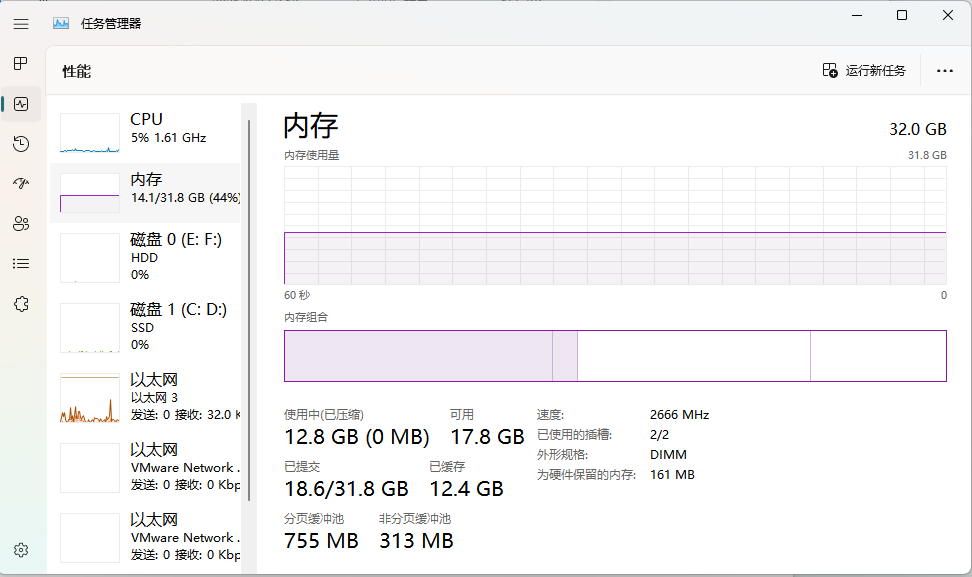
二、 taskmgr.exe为什么会报错?
当系统提示“taskmgr.exe应用程序错误”“损坏的映像0xc000012f”时,通常意味着:
关键DLL文件缺失/损坏:任务管理器依赖DirectX和其他系统DLL文件运行,若文件被误删、版本冲突或遭病毒破坏,会导致进程无法启动。
注册表异常:taskmgr.exe的注册表路径被篡改或损坏,系统无法正确调用该程序。
权限问题:用户账户权限不足或被恶意软件限制访问系统文件。
恶意软件干扰:病毒伪装成taskmgr.exe进程,劫持系统资源或破坏文件。
⚠️ 风险提示:强行忽略报错可能导致程序闪退、系统卡死,甚至数据丢失!
三、针对小白的3种高效修复方案
方案一:金舟DirectX·DLL一键修复(推荐)
核心优势:
✅智能检测:一键扫描系统缺失/损坏的DLL文件,精准定位taskmgr.exe相关错误。
✅全自动修复:无需手动替换文件或修改注册表,支持DirectX、运行库及系统级DLL修复。
✅兼容性强:适配Win7/10/11系统,解决0xc000012f等常见映像错误。
操作步骤:
第1步:下载安装金舟DirectX·DLL一键修复工具,启动后将自动扫描检测系统各类问题;
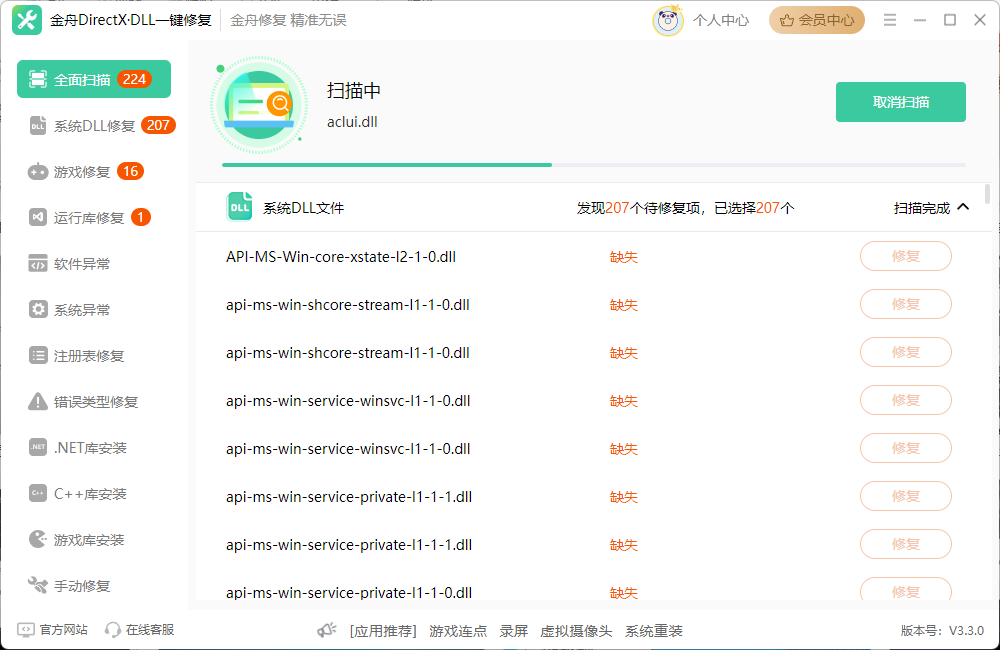
第2步:根据提示点击【立即修复】,软件会自动下载或修复缺失DLL文件、游戏组件、运行库等系统异常;
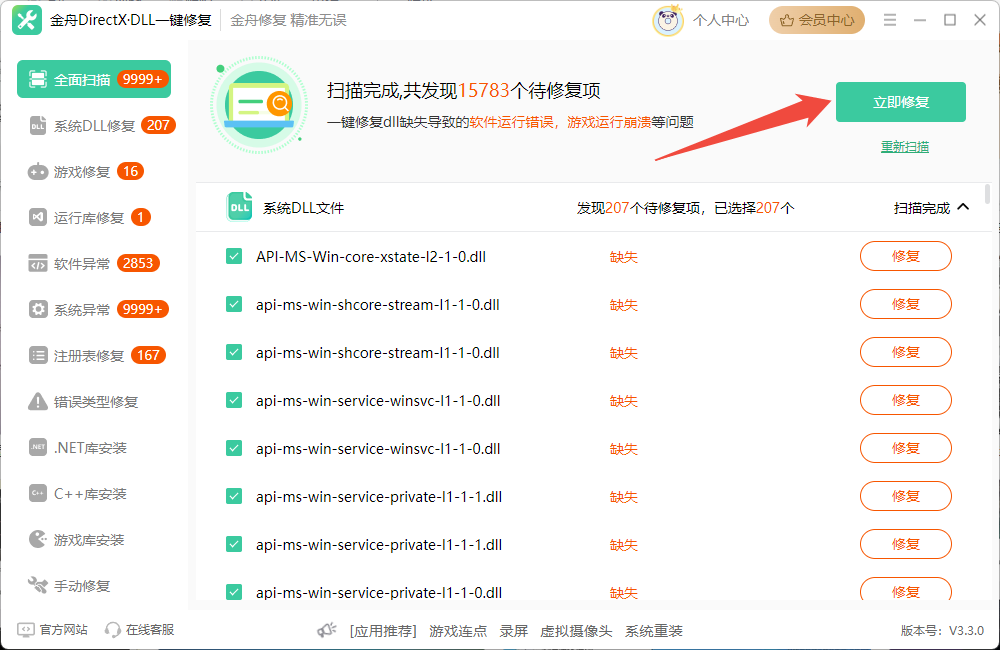
若想进行针对性修复,可选择左侧菜单不同的类型进行修复,如点击“系统异常”板块,可以看到系统运行的所有异常错误事件,进行一键修复。
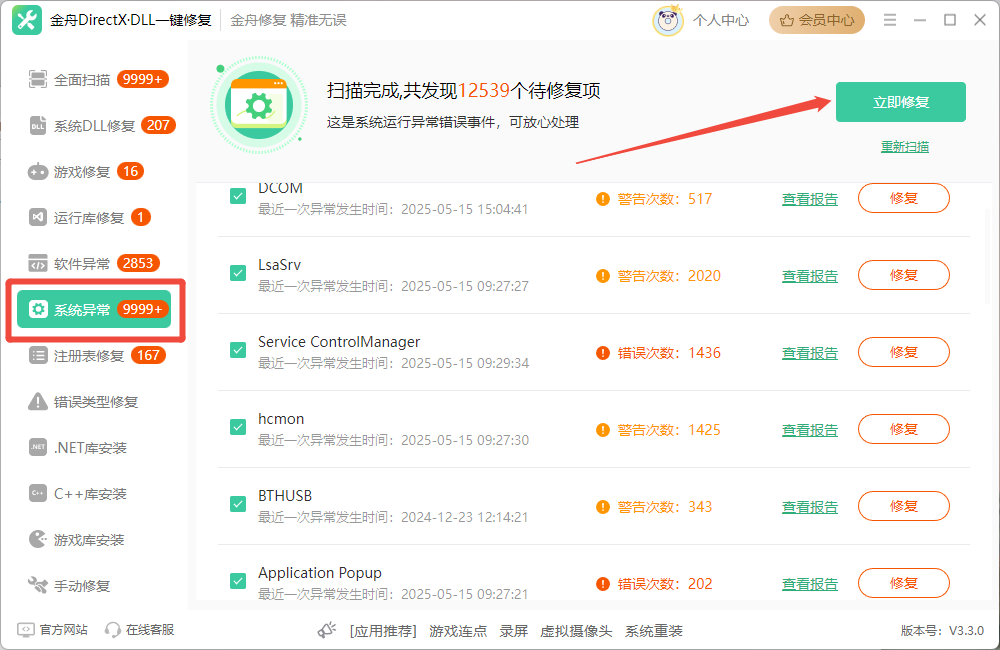
第3步:重启电脑,验证任务管理器是否恢复正常。
方案二:系统自检工具SFC扫描
操作步骤:以管理员身份运行命令提示符,输入sfc /scannow,等待系统自动修复损坏文件。
局限性:仅修复系统文件,对第三方DLL缺失无效,且耗时较长。
方案三:手动替换taskmgr.exe文件(高风险)
从正常电脑复制taskmgr.exe到C:\Windows\System32目录,或从官网下载可信文件。
缺点:操作复杂,需区分系统位数(32/64位),易引发权限问题或二次感染。
文章小结
taskmgr.exe错误虽棘手,但通过工具化修复可大幅降低操作门槛。对于普通用户,金舟DirectX·DLL一键修复凭借其“一键操作+深度修复”特性,能高效解决90%以上的系统文件问题,避免重装系统的繁琐。日常使用中,建议定期扫描病毒、更新系统补丁,并备份重要文件,以最大限度减少系统故障风险。若需进一步了解工具详情或下载资源,可访问金舟软件官网获取技术支持!
推荐阅读
腾讯应用宝AndrowsStore.exe提示:缺少libcef.dll文件的解决方法
温馨提示:本文由金舟软件网站编辑出品转载请注明出处,违者必究(部分内容来源于网络,经作者整理后发布,如有侵权,请立刻联系我们处理)
 已复制链接~
已复制链接~







































































































































